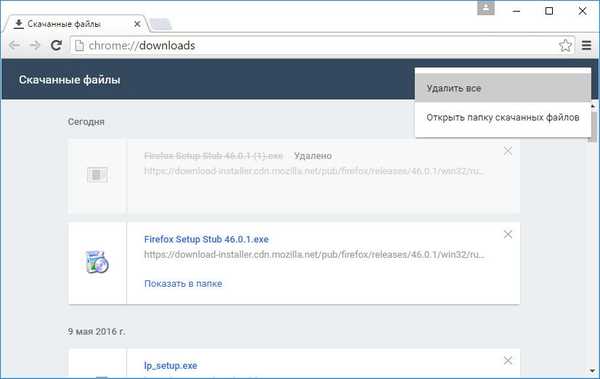Ezeket a tippeket használhatja a problémák elkerülése és a Windows 10 frissítésének zökkenőmentes telepítése érdekében.
A Windows 10 1909-es verziója - 2019. november frissítése,ez a nyolcadik fő frissítés, amelyet a Microsoft ingyenes frissítésként adott ki. Annak érdekében, hogy a frissítés szükségtelen hibák és problémák nélkül menjen végbe, megismerkedhet a cikk ajánlásaival. Ez egy teljesen új Windows 10 verzió, teljes telepítést igényel, amely nem feltétlenül megy a várt módon. Ezen túlmenően, az első napokban, a rendszer konfigurációjától függően, valószínűleg hibákat és ismeretlen problémákat tapasztal..
Ebben az útmutatóban néhány lépést vetünk át, amelyek segítenek elkerülni a problémákat és hibákat a Windows 10 telepítésekor..
1. Várja meg, amíg a frissítés automatikusan meg nem jelenik.
A Windows 10 új verziójának telepítésére mindig számos mód van, néha a problémák elkerülése érdekében jobb, ha várunk, amíg a rendszer automatikus frissítést kínál a Windows Update szolgáltatáson keresztül. Ennek oka általában az, hogy az első néhány hónapban a nagy frissítések nem teljes mértékben kompatibilisek az összes hardverkonfigurációval, és a Microsoft szándékosan blokkolja egyes eszközök frissítését, ha ismert, hogy ez problémákat okoz.
Más szavakkal, ha a számítógépe nem kapja meg automatikusan a frissítést, akkor ennek valószínűleg jó oka van. Ezen felül, ha az eszközt használja Médiakészítő eszköz vagy frissítő asszisztens, valószínűleg váratlan kompatibilitási problémákat és hibákat tapasztal.
A legjobb tanács az, ha nem sietünk a számítógépre a Windows 10 új verziójának letöltésével és telepítésével, csak várjunk, végül megkapjuk.
Általában a Microsoft azt javasolja, hogy várjon kb. Négy hónapot a frissítések kiadása után, hogy az új verzió stabil legyen.. (Use ez az útmutató, a Windows 10 frissítésének elhalasztása.)
Ha valóban nem tud, és nem akar várni, használja az alábbi tippeket az új rendszerfrissítés telepítésekor a problémák és hibák valószínűségének minimalizálása érdekében.
2. Mindig készítsen biztonsági másolatot.
A biztonsági mentés kritikus jelentőségű. Mielőtt bármilyen jelentős változtatást végezne eszközén, mindig töltsön el egy kis időt számítógépének teljes biztonsági másolatának készítésére a jelenlegi telepítéssel, beállításokkal, alkalmazásokkal és fájlokkal, ha valami rosszra fordul, és vissza kell fordítania a rendszert.
A frissítések általában simán mennek, a frissítési folyamatba beépített mechanizmusok biztosítják a változtatások biztonságos visszavonását, ha valami nem működik megfelelően. Mindig mindig fel kell készülnie, ha valami nem működik jól. (Legalább készítsen biztonsági másolatot a fájlokról, mielőtt folytatná a frissítést.)
Hozzon létre egy Windows 10 helyreállítási pontot egyetlen kattintással.
3. Hely a lemezen.
Talán az egyik leggyakoribb probléma a Windows 10 új verziójának telepítése, ha nincs elegendő szabad lemezterület a frissítés befejezéséhez. Ebben az esetben legalább három hibaüzenetet kaphat, köztük a 0x80070070 - 0x50011, 0x80070070 - 0x50012 vagy 0x80070070 - 0x60000.
A korlátozott tárolókapacitással rendelkező eszközöknél és az idősebb számítógépeknél gyakran a szabad lemezterület hiánya jelent nagy problémát. Ezt a problémát elkerülheti azáltal, hogy biztosítja, hogy eszközén legalább 20 GB szabad hely legyen a fájlok letöltésére és telepítésére..
Ha nincs elég szabad hely, akkor a Beállítások alkalmazás segítségével törölheti az ideiglenes és egyéb fájlokat, amelyekre nincs szüksége. Ezen felül csatlakoztathat egy tiszta, 8 GB-os vagy annál kevesebb USB-meghajtót, amelyet a Windows 10 ideiglenes tárolóként fog használni a frissítésekhez..
A következő útmutató segítségével szoba foglalhat: 16 módszer a lemezterület felszabadításához a Windows 10 rendszerben.
4. Exportálja a felhasználói rendszer beállításait.
A Windows 10 néha a frissítési folyamat során véletlenül visszaállíthatja a kézzel készített beállításokat, például a magánélet védelmét és az alapértelmezett alkalmazásokat. Ha egy adott konfigurációval konfigurálta a rendszert, akkor a frissítés telepítése előtt le kell írnia a beállításait, amennyiben a beállítások visszaállnak, és vissza kell adniuk azokat..
5. Húzza ki a nem alapvető perifériákat.
A készülékhez csatlakoztatott nem kompatibilis eszközök, például nyomtatók, kamerák, különösen adathordozók (például USB flash meghajtók és külső merevlemezek) hibákat és egyéb problémákat okozhatnak a telepítés során. A problémák elkerülése érdekében ideiglenesen húzza ki a számítógéphez csatlakoztatott összes perifériát. Csak hálózati kapcsolatra, monitorra, billentyűzetre és egérre van szüksége.
Ha rendelkezik Bluetooth adapterrel, akkor is javasoljuk, hogy a frissítés megkezdése előtt kapcsolja ki. Csak menj ide Opciók → Eszközök → Bluetooth és más eszközökkel, majd kapcsolja ki Bluetooth.
6. A felesleges programok és alkalmazások eltávolítása.
A biztonsági programok általában a telepítés meghibásodásának fő okai. Ha víruskeresőt használ (kivéve: Windows Defender) vagy más biztonsági szoftverek használatát, le kell tiltania vagy ideiglenesen el kell távolítania őket, mielőtt frissítik a 1803-as verziót.
Az alkalmazások eltávolításának leggyorsabb módja a Windows 10 rendszerben "Opciók" → "Alkalmazások" → "Alkalmazások és szolgáltatások", válassza ki az alkalmazást, kattintson a gombra „Törlés” és kövesse a képernyőn megjelenő ajánlásokat.
A Windows korábbi verziójára tervezett régebbi programok kompatibilitási problémákat is okozhatnak. A telepítés megkezdése előtt feltétlenül távolítsa el a szoftvert, amely a telepítés során problémákat okozhat. Később újra telepítheti őket.
7. Hibaelhárító - Windows Update.
bár Windows Update -megbízható mechanizmus a frissítések letöltéséhez, néha előfordulhat, hogy nem működik megfelelően, ennek eredményeként az eszköz nem kap frissítést az új Windows 10 szolgáltatásokról.
Bármikor futhatsz "hibakereső"A Windows Update a futó frissítések kijavítására, a letöltésre és a telepítésre próbálkozik. Ha ez nem oldja meg a problémát, akkor a Frissítési segéd eszközzel kell telepíteni a Windows Redstone 4 frissítést a megjelenése után..
8. Hagyja, hogy a Windows 10 frissítéseket kapjon.
Ezenkívül előfordulhat, hogy eszköze úgy van konfigurálva, hogy késleltesse a Windows 10 frissítéseit. Ha igen, akkor a tavaszi frissítést nem tölti le és nem telepíti az eszközére..
A problémát a szakaszban javíthatja "Opciók" → "Frissítés és biztonság" → "Windows Update" → "Speciális beállítások" és győződjön meg róla a szakaszban "Válassza ki, hogy mikor telepítse a frissítéseket", választ Féléves csatorna (célzott) [„Féléves csatorna” („Cél”)], és állítsa be a napok számát a frissítés késleltetéséhez zéró.
Ellenőrizze a kapcsolót is A frissítések szüneteltetése frissítés, ha engedélyezett, mozgassa a csúszkát a "Off".
Ha a csoportházirendet használta a frissítések elhalasztására, akkor dobja el a módosításokat.
Nyissa meg a csoportházirend-szerkesztő. Menj a következő útvonalra: Számítógép konfigurációja → Felügyeleti sablonok → Windows összetevők → Windows frissítés → Windows Update for Business és tiltsa le az opciót a beállítások kiválasztásával "Nincs beállítva".
9. Ellenőrizze a végcsatlakozást.
A határkapcsolat használata ezenkívül megakadályozza a Windows 10 Redstone 4 (1803 verzió) telepítését a számítógépére, laptopjára vagy táblagépére. Ha korlátozott Wi-Fi vagy Ethernet (vezetékes) kapcsolat van, akkor letilthatja a zárolást.
Menj ide "Beállítások" → "Hálózat és Internet" → "Wi-Fi" → "Az ismert hálózatok kezelése".
Válasszon hálózatot Wi-Fi → "Tulajdonságok" → disable "Határérték-kapcsolatként".
10. A frissítési hibák javítása.
Annak ellenére, hogy különféle módszerekkel tud felkészülni, mindig fennáll a hiba lehetősége, amikor a Windows 10 új verziójára frissíti. Ha problémái vannak, különösen a korai időpontokban, előfordulhat, hogy nem Ön az egyetlen, aki ugyanazzal a problémával rendelkezik. A legjobb, amit megtehetsz, ha megjelöli a hibaüzenetet, és javítást keres az interneten. Ha ez egy hatalmas probléma, a Microsoft általában javításokat tesz közzé..
A Windows 10803-as verziójában rejtett hibák mellett számos ismert probléma merül fel (amelyeket nem tekintünk hibának), amelyek a frissítési folyamat során jelentkezhetnek. Például egy hibakód, amely a következővel kezdődik: 0xC1900101 (például 0xC1900101 - 0x20004, 0xC1900101 - 0x2000c, 0xC1900101 - 0x20017, 0xC1900101 - 0x30018, 0xC1900101 - 0x3000D, 0xC1900101 - 0xC1900101 - 0xC1900101).
Ha a 0xC1900208 - 0x4000C hibát látja, ez azt jelenti, hogy az alkalmazás nem kompatibilis a frissítéssel. Egy másik általános hibakód a 0x80070070 - 0x50011 (0x50012 vagy 0x60000), ami általában azt jelenti, hogy eszközének nincs elegendő hely a frissítés befejezéséhez.
11. A Windows 10 kézi telepítése.
A frissítés során a problémák elkerülésének legjobb módja a Windows 10 tiszta telepítése, majd az alkalmazások és programok újratelepítése, a beállítások újbóli telepítése és a fájlok visszaállítása a biztonsági mentésből. A frissítést kipróbálhatja a Media Creation eszköz használatával is, amely elmenti az alkalmazásokat, a beállításokat és a fájlok.
Javasoljuk:
Mi a WINDOWS 10 1909 (19H2) verziója és miért kell frissíteni.
Újdonságok a Windows 10 következő nagy frissítésében, az 1909-es verzióra.
Windows 10 Direct ISO fájl letöltése (x64 és x86).
Újdonságok a Windows 10 20H1 frissítésében, 2020 tavasz.